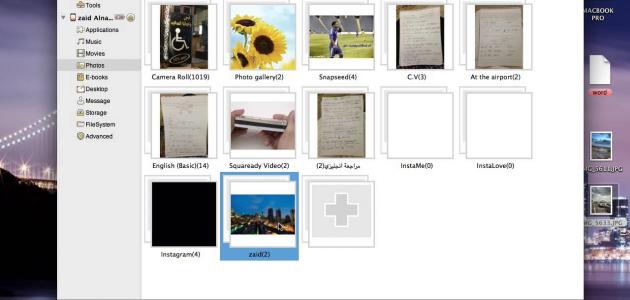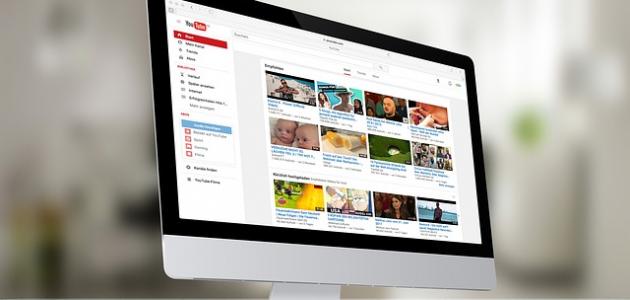محتويات
تحميل الصور من الآيفون إلى الحاسوب الشخصي
يُمكن نقل أو تحميل الصور والفيديوهات من الآيفون إلى الحاسوب الشخصي كما يلي:[١]
- تحميل وتثبيت الآيتوينز ” iTunes ” إذا لم يكن موجود فعلياً على جهاز الحاسوب الخاص بالمستخدم، وإذا كان الآيتوينز ” iTunes ” مثبتاً يجب التأكد من وجود أحدث إصدار من خلال تشغيل التطبيق، وملاحظة ظهور رسالة تُخبر المستخدم أنَّ هناك تحديثاً جديداً متاحاً، لأنَّ هذه الإشعارات تدل على وجود إصدار أحدث من الموجود على الحاسوب، وعند وجودها يجب إتباع الإرشادات التي تظهر على الشاشة لتثبيت أحدث إصدار، حيث تستغرق العملية عدة دقائق.
- ربط الآيفون بجهاز الحاسوب من خلال كابل أو وصلة USB، وبعدها سيظهر مربع حوار يسأل المستخدم عما إذا كان يُريد السماح لجهاز الحاسوب الخاص به بالوصول إلى المعلومات ضمن دائرة الرقابة الداخلية، فإذا تمت الموافقة يجب النقر على أيقونة متابعة ” Continue “.
- تظهر نافذة منبثقة على الآيفون الخاص بالمستخدم تسأله إذا كان يريد تأمين الحاسوب، وحينها يجب النقر على أيقونة الأمان ” Trust “، ثمَّ إدخال رمز المرور إذا طُلِبَ ذلك من المستخدم.
- يُطلب من قِبَل نظام التشغيل ويندوز أن يكون المستخدم متأكداً من أمان جهاز الآيفون الخاص به، وإذا كان الأمر كذلك يجب النقر على أيقونة ” Trust “.
- العودة إلى جهاز الحاسوب الخاص بالمستخدم، والتأكد من أنَّ جهاز الآيفون الخاص بالمستخدم يظهر ضمن الأجهزة في القائمة اليُسرى من واجهة الآيتوينز، وإذا لم يتعرف الآيتوينز على الآيفون الخاص بالمستخدم يجب إتباع النصائح بهدف استكشاف الأخطاء، وإصلاحها من ” Apple “.
- فتح تطبيق الصور، ويُمكن الوصول إليه من قائمة ابدأ ” Start ” الموجودة في نظام التشغيل ويندوز، أو عبر شريط البحث الموجود في شريط المهام.
- النقر على أيقونة استيراد ” Import ” الموجودة في نظام التشغيل ويندوز10، حيث تقع في الجانب العلوي الأيسر من واجهة تطبيق الصور، أما في نظام التشغيل ويندوز8 يجب النقر على زر الفأرة الأيمن على أي مكان داخل التطبيق، وتحديد خيار الاستراد ” Import “.
- النقر فوق الخيار المسمى من جهاز USB عند ظهور القائمة المنسدلة.
- يتم كشف جميع الصور ومقاطع الفيديو الموجودة على جهاز الآيفون بواسطة تطبيق الصور، وتستغرق العملية عدة دقائق إذا كان الآيفون يحتوي على ألبوم كبير، وبمجرد الانتهاء منها تظهر نافذة بعنوان حدد العناصر التي تريد استيرادها.
- تحديد الصور أو مقاطع الفيديو من خلال النقر على مربعات الاختيار المصاحبة لها، ويُمكن وضع علامة على مجموعة من الصور أو مقاطع الفيديو بهدف استيرادها عبر تحديد جديد أو تحديد جميع الروابط الموجودة أعلى الشاشة.
- النقر على أيقونة استيراد المحدد ” Import selected ” إذا كان المستخدم راضياً عن اختياراته.
- تتم عملية الاستيراد، وبعد انتهاء العملية تظهر الصور ومقاطع الفيديو التي تمَّ نقلها إلى محرك الأقراص الثابتة ضمن قسم التجميع في تطبيق الصور.
أداة ويندوز للاستيراد
يُوجد طريقة بديلة تسمح للمستخدم باستيراد جميع الصور ومقاطع الفيديو إلى جهاز الكمبيوتر الخاص به، وهي أدارة ويندوز للاستيراد ” Windows’ import tool “، ولكن لا تسمح هذه الطريقة باختيار الصور التي يُريد المستخدم مزامنتها، وإنما تسمح بفرز عمليات الاستيراد حسب أسماء المجلدات، وتسمية الملفات الفردية حسب العلامة أو الاسم الأصلي.[٢]
نقل الصور من الحاسوب إلى iOS
يُمكن نقل الصور من جهاز الحاسوب الخاص بالمستخدم إلى جهاز iOS الخاص بالمستخدم، أي إلى أجهزة الآيفون أو الآيباد كما يلي:[٣]
- استخدام مكتبة صور iCloud مع Photos for macOS أو iCloud for Windows بهدف الحفاظ على عملية تخزين الصور بأمان، وتحديثها على جميع الأجهزة.
- استخدم AirDrop بهدف إرسال الصور ومقاطع الفيديو لاسلكياً من جهاز Mac إلى جهاز iOS الخاص بالمستخدم، حيث يُعتبر هذا الخيار من الخيارات السهلة لنظام التشغيل ماك فقط عند إرسال بعض العناصر.
- يُمكن مزامنة الصور بطريقة يدوية مع الآيتوينز، وفي كل مرة يقوم فيها المستخدم بمزامنة جهاز iOS الخاص به مع الآيتوينز فإنَّ الصور ومقاطع الفيديو الموجودة على جهاز iOS تتوافق مع الألبومات الموجودة على جهاز الحاسوب الخاص بالمستخدم.
المراجع
- ↑ Scott Orgera (9-4-2018), “How to Transfer Photos And Videos from iPhone to a Computer”، www.lifewire.com, Retrieved 17-7-2018. Edited.
- ↑ “How to transfer photos from iPhone to PC”, www.macworld.co.uk, Retrieved 17-7-2018. Edited.
- ↑ “Transfer photos and videos from your iPhone, iPad, or iPod touch”, support.apple.com, Retrieved 17-7-2018. Edited.